win10禁止自动更新教程|win10如何禁止自动更新
一、Win10正式版
正式版用户由于自带(组策略编辑器),因此操作上会更加直观方便一些,具体方法如下:
1、在Cortana搜索栏输入“组策略”后按回车键进入(组策略编辑器)
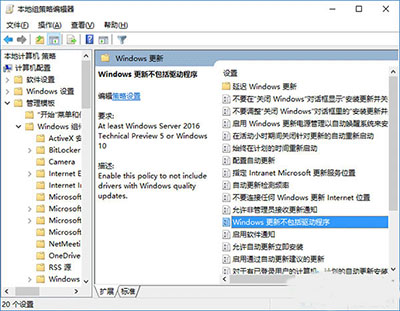
2、找到计算机配置→管理模板→Windows组件→Windows更新,然后在右侧找到“Windows更新不包括驱动程序”(如上图所示)
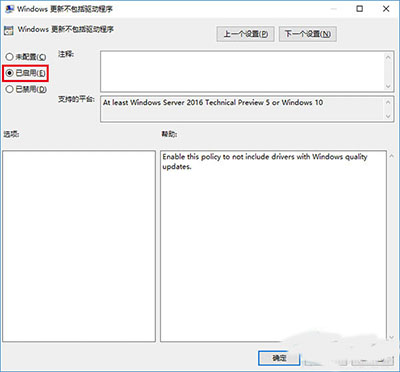
Windows10更新是不包括驱动程序的
3、双击打开该项目,在左上方选择(已启用),然后点击“确定”即可(如上图所示)
二、Win10家庭版
如果你是在使用家庭版,那么则无法通过组策略设置来关闭驱动自动更新,此时就要用到万能的注册表了,具体步骤如下:
1、在Cortana搜索栏输入regedit后按回车键进入(注册表编辑)
2、然后定位到 HKEY_LOCAL_MACHINESOFTWAREPoliciesMicrosoftWindowsWindowsUpdate
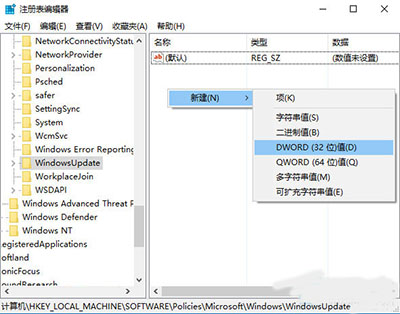
注册表
3、在右侧空白处单击右键,新建“DWORD(32位)值”,命名为ExcludeWUDriversInQualityUpdate(如上图所示)
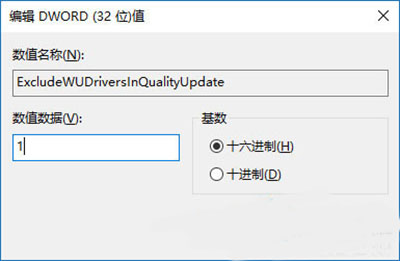
DWORD(32位)值
需要注意的是,这里的“32位”无关乎系统本身体系结构,也就是说64位版系统同样需要新建“DWORD(32位)值”,而不能新建“64位值”。
4、双击打开新建的值,修改数值数据为1(如上图所示),点击(确定)即可。
以上就是好吧啦网网小编给大家带来的Win10应该怎么禁止自动更新,更多教程请关注好吧啦网网。
相关文章:
1. Win11/Win10 上提供“试用”按钮 微软计划用“OneOutlook”替代原生“Mail”应用2. 如何安装win10和win11双系统?win10和win11双系统安装详细教程3. 华为笔记本如何重装系统win10?华为笔记本重装Win10系统步骤教程4. 戴尔成就5471笔记本怎么安装win10系统 安装win10系统步骤分享5. Win10激活显示许可证激活(slui.exe)失败错误代码hr=0xC004F074怎么办?6. 如何从Windows 10升级到Windows 11?Win10升级到Win11的正确图文步骤7. 如何纯净安装win10系统?uefi模式下纯净安装win10系统图文教程8. 怎么安装双系统?win10稳定版和win11双系统安装图文教程9. Win10任务栏没有开始菜单怎么办?Win10任务栏没有开始菜单的解决方法10. Win10盗贼之海的最低游戏配置是什么?Sea of Thieves对电脑的最低要求

 网公网安备
网公网安备